Czy chcesz zintegrować program Windows Live Messenger z sieciami społecznościowymi, takimi jak Facebook? Dzięki nowej wersji beta Messengera możesz to zrobić szybciej i łatwiej.
Pierwsze kroki
Aby wypróbować nowy Live Messenger, musisz zainstalować nową wersję beta Windows Live Essentials. Pobierz instalator Essentials ( link poniżej ) i zainstaluj jak zwykle. Wielu użytkowników ma już zainstalowanego Messengera, więc zostanie on zaktualizowany do najnowszej wersji; w przeciwnym razie sprawdź to w instalatorze.
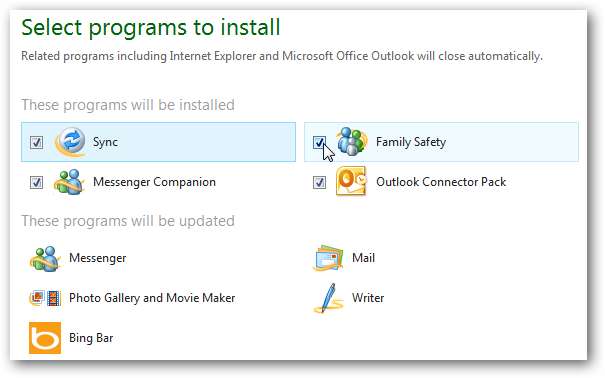
Omówiliśmy już nowe Live Essentials, więc jeśli chcesz uzyskać więcej informacji na temat procesu instalacji i innych aplikacji Essentials, zapoznaj się z naszymi Przewodnik po zrzutach ekranu nowej wersji beta Windows Live Essentials .
Po zakończeniu instalacji uruchom program Messenger z menu Start. Zauważysz, że ekran logowania się nieznacznie zmienił, a nowy wskaźnik postępu konfiguracji u dołu okna. Zaloguj się na swoje standardowe konto Messenger i wybierz Zaloguj mnie automatycznie jeśli chcesz, aby Messenger automatycznie używał tego konta przy każdym uruchomieniu programu Messenger.
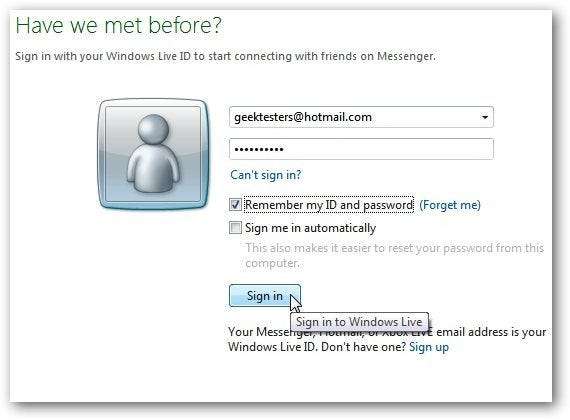
Możesz teraz dodawać usługi społecznościowe do Windows Live Messenger, w tym Facebook i Myspace. Obecnie są to jedyne obsługiwane sieci, ale inne mogą zostać dodane przed ostatecznym wydaniem. Jeśli dodałeś już sieci społecznościowe do swojego konta Live online, nie musisz niczego konfigurować. W przeciwnym razie kliknij ikonę sieci społecznościowej, aby dodać jej ustawienia do Messengera.
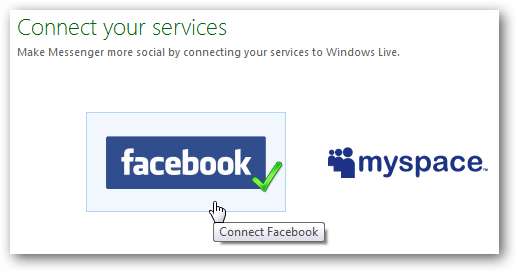
Dodaliśmy Facebooka do twojego konta, a konfiguracja powinna być podobna dla innych sieci. Wybierz, co chcesz zobaczyć w Messengerze, i kliknij Połącz z Facebookiem .
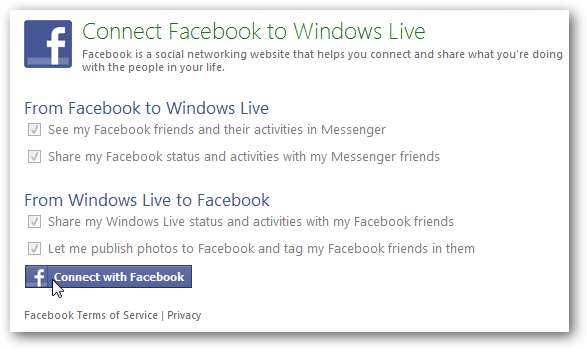
Teraz wybierz, czy chcesz zobaczyć najważniejsze informacje z sieci społecznościowych lub aktualizacje wiadomości z MSN. Wybraliśmy Najważniejsze wydarzenia społeczne abyśmy mogli zobaczyć informacje od naszych znajomych z Facebooka i nie tylko, jest to najlepszy sposób na poznanie nowych funkcji programu Messenger.
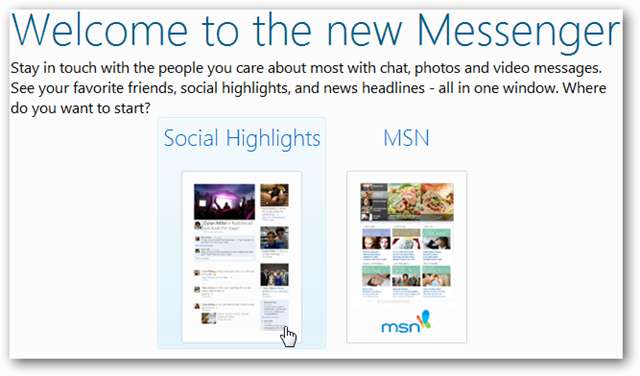
Nowy komunikator społecznościowy
Oto nowy Windows Live Messenger. Główny ekran został całkowicie zmieniony i teraz pokazuje aktualizacje z Windows Live, Facebooka i innych dodanych sieci. Możesz aktualizować swój status we wszystkich swoich sieciach w tym samym czasie od góry lub po prostu rozmawiać ze znajomymi, jak wcześniej. Obecnie możesz komentować posty znajomych na Facebooku, a w nadchodzącej ostatecznej wersji będziesz mógł rozmawiać bezpośrednio ze znajomymi z Facebooka.
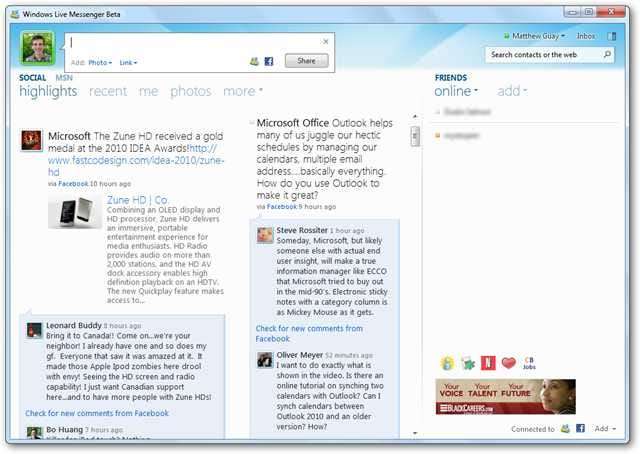
Chociaż na pierwszy rzut oka interfejs może wyglądać zwyczajnie, w rzeczywistości zawiera przyjemne animacje tekstu i zdjęć, podobnie jak interfejs „Metro” używany w Zune na PC i podglądy Windows Phone 7. Możesz przełączyć swój bieżący widok społecznościowy z etykiet tekstowych na górze, podobny do systemu menu w Windows Phone 7.
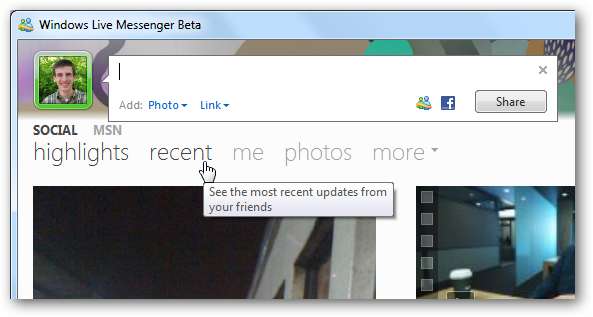
Wprowadź nową aktualizację i naciśnij Dzielić aby zaktualizować swój status na Facebooku, Windows Live i innych połączonych sieciach.
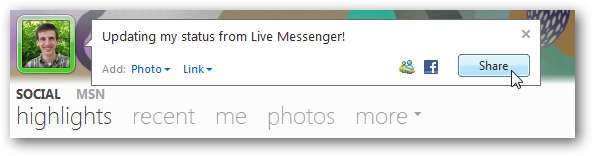
Aktualizacje od znajomych i stron fanów na Facebooku, Windows Live i innych sieciach pojawiają się bezpośrednio w Messengerze. Możesz komentować aktualizacje, a nawet oglądać filmy z YouTube, które Twoi znajomi udostępnili bezpośrednio w Messengerze.
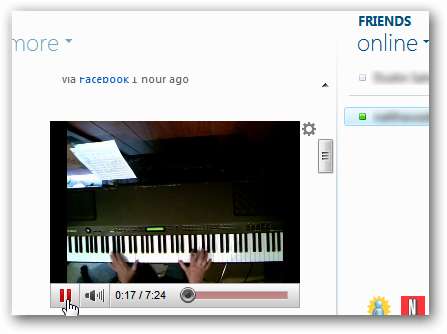
Możesz także kliknąć zdjęcia znajomych z Facebooka, co otworzy je w pięknym oknie pokazu slajdów. Możesz przeglądać ich zdjęcia za pomocą klawiszy strzałek i komentować zdjęcia bezpośrednio w widoku pokazu slajdów. To była jedna z najpiękniejszych funkcji Messengera i sprawiła, że zdjęcia wyglądały o wiele ładniej niż na Facebooku!
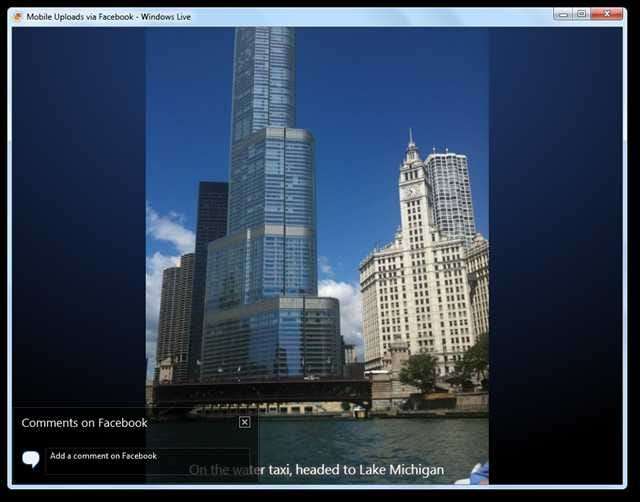
Niestety, niektóre pokazy slajdów nie ładowały się poprawnie; miejmy nadzieję, że jest to coś, co zostanie ulepszone przed ostatecznym wydaniem.
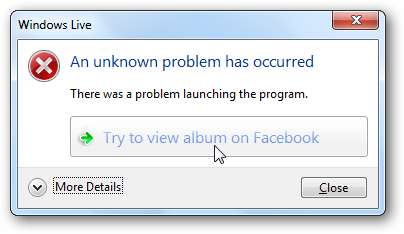
Jeśli chcesz zobaczyć, co dzieje się w otaczającym Cię świecie, kliknij MSN łącze w lewym górnym rogu, aby zobaczyć najnowsze wiadomości z MSNBC bezpośrednio w programie Messenger.
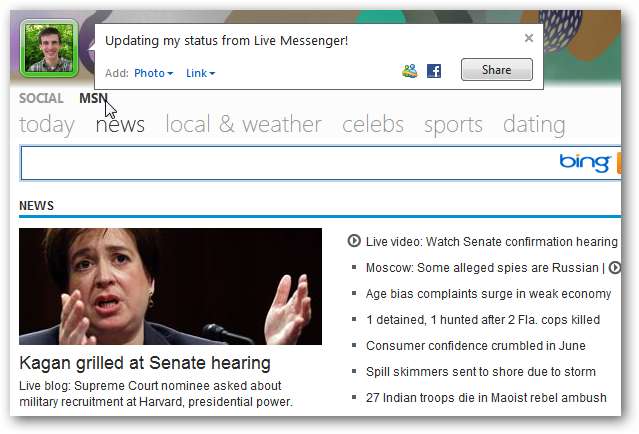
Messenger to nadal Messenger
Po wszystkich nowych zmianach możesz uruchomić Messengera i nawet nie używać samego starego czatu Messengera. Jak wspomniano powyżej, lista znajomych nadal znajduje się po prawej stronie, ale jeśli wolisz używać komunikatora tylko do czatu, kliknij przycisk w prawym górnym rogu, aby przełączyć się na widok kompaktowy.
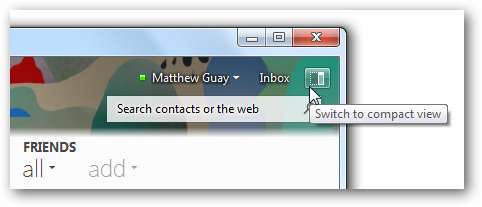
To sprawia, że Messenger wygląda i działa bardziej jak wcześniej i sprawia, że Messenger bardziej koncentruje się na czacie, a nie na sieciach społecznościowych.
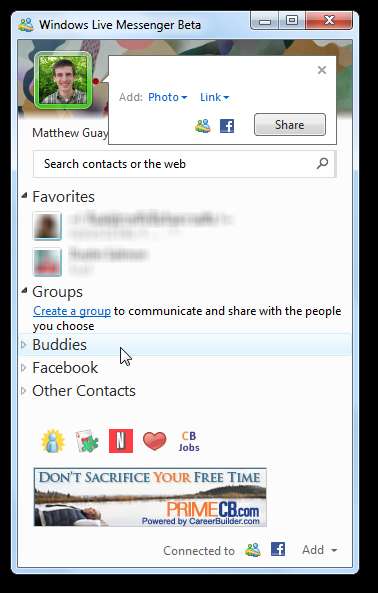
Nadal możesz również uzyskać dostęp do tradycyjnego menu plików. Po prostu naciśnij klawisz Alt, a menu plików pojawi się tak jak poprzednio.
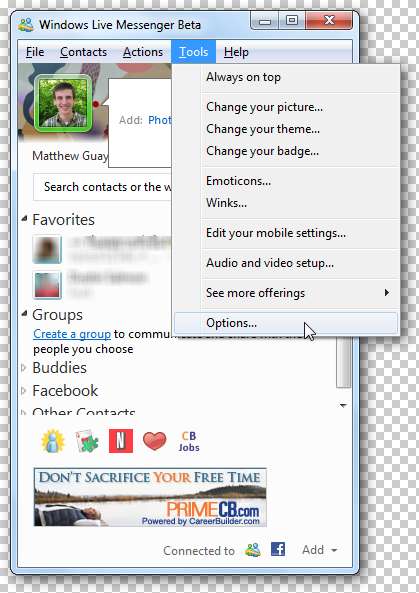
Ci, którzy lubią go dostosowywać, mogą teraz używać dowolnego z nowych motywów Live, z których większość jest oparta na motywach w systemie Windows 7.
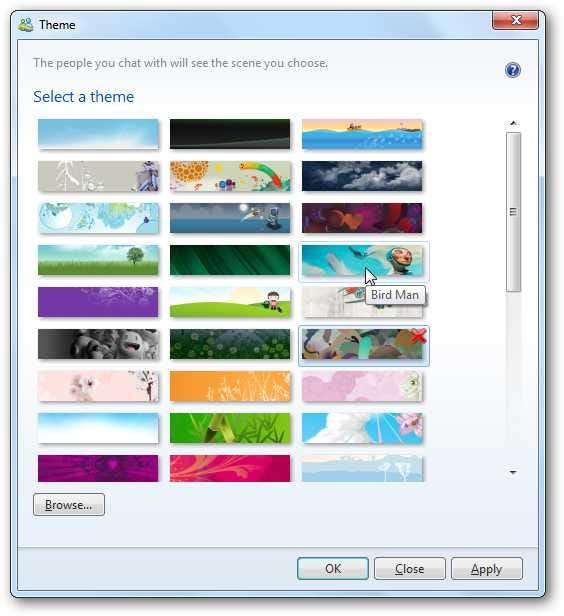
Zaawansowani użytkownicy docenią nowe zakładki w Messengerze. Teraz możesz rozmawiać z wieloma znajomymi bez otwierania kilkunastu okien programu Messenger na pulpicie.

Integracja z Windows 7
Messenger oferuje kilka funkcji, które sprawiają, że ładnie integruje się z komputerem. Zawiera nowe powiadomienia wyskakujące, gdy nadejdą nowe wiadomości. Jeśli masz konto Hotmail na tym samym identyfikatorze Live ID, otrzymasz podobne wiadomości, gdy otrzymasz nową wiadomość e-mail.
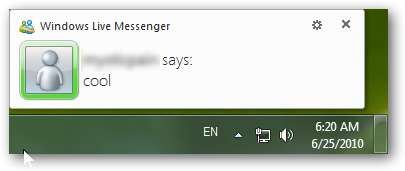
Ikona na pasku zadań pokazuje również bieżący stan, a stan online można zmienić jednym kliknięciem w podglądzie paska zadań systemu Windows 7.
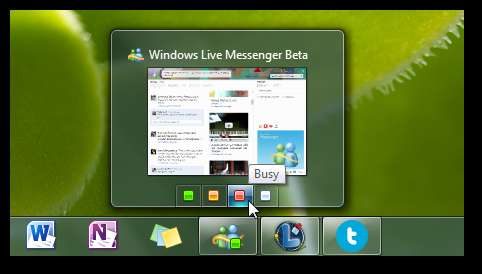
Jeśli masz otwartych wiele kart, możesz wybrać je pojedynczo z podglądu miniatur, tak jak możesz wybierać poszczególne karty z IE8 na pasku zadań.
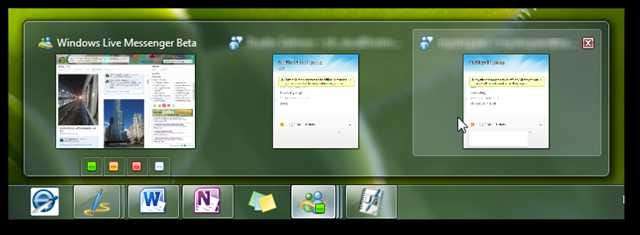
Posiada również listę szybkiego dostępu i możesz rozpocząć czat lub wylogować się z Messengera bezpośrednio z niego.
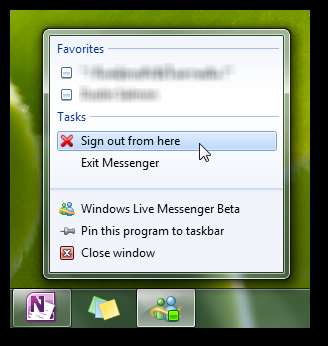
Domyślnie kliknięcie przycisku wyjścia w oknie programu Messenger minimalizuje go tylko do paska zadań. Możesz go całkowicie zamknąć, klikając
Zamknij komunikator
na liście szybkiego dostępu lub klikając przycisk wyjścia w podglądzie miniatur. Jeśli chcesz, aby zachowywał się tak, jak przed Windows 7, zapoznaj się z naszym artykułem na temat
jak zbliżyć Live Messenger do paska zadań
.
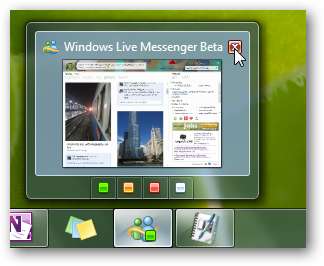
Wniosek
Windows Live Messenger to jeden z najpopularniejszych komunikatorów internetowych na świecie, a najnowsza wersja stara się, aby był on aktualny w dobie sieci społecznościowych. Jeśli ostatnio częściej korzystasz z Facebooka niż Messengera, nowa wersja może ułatwić utrzymywanie łączności w obie strony. Podobały nam się subtelne animacje i okazało się, że pokazy slajdów są znacznie przyjemniejszym sposobem na oglądanie zdjęć na Facebooku niż domyślny interfejs Facebooka.
Połączyć







